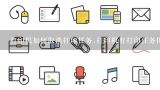打印机取消无法打印任务后无法打印怎么办?

1、打印机取消无法打印任务后无法打印怎么办?
当打印任务开始进行时,打印任务被保存在打印作业列表(也称打印队列)内。如果打印机因意外暂停,未完成打印任务,那么该任务仍在打印队列内,并且存入文件的打印池进行备份。如果不清除该任务,后面的打印任务将无法执行。操作方法方法一:自动清除打印队列打开打印机文件。Windows98/Me/2000操作系统依次点击“开始”→“设置”→“打印机”。在“打印机”窗口中,用鼠标左键双击打印机的图标。WindowsXP操作系统依次点击“开始”→“打印机和传真”。在“打印机和传真”窗口中,用鼠标左键双击打印机图标。点击“控制面板”中的“打印机和其它硬件”,点击“打印机和传真”。在“打印机和传真”窗口中,用鼠标左键双击打印机图标。在打印机队列的窗口中,点击“打印机”工具菜单。如果没有选中“暂停打印”,请选择它;再次点击“打印机”工具菜单,选择“中止所有文档”或“取消所有文档”,然后点击“是”按钮;如果队列中还存在任何剩余文档,则点击“打印机”工具菜单、选择“暂停打印”,重新开启打印任务,暂停取消打印队列;再次点击“打印机”工具菜单,选择“取消所有文档”或“中止所有文档”;如果队列中仍有文档,请断开打印机与电脑的USB连接线,然后重新启动电脑;当电脑重新启动后,检查打印队列,确保其已经被清除。方法二:手动清除打印队列在WindowsNT、Windows2000和WindowsXP操作系统中,有时执行了上述操作,仍无法清除打印任务。此时,您需进行以下操作来中止并且重新启动打印机服务。WindowsXP操作系统依次点击“开始”→“控制面板”→“性能和维护”→“管理工具”→“服务”→“PrintSpooler”。点击左侧“停止此服务”,停止打印机服务。依次点击“开始”→“运行”,在“运行”窗口的命令行中输入:spool。点击“确认”按钮,打开“spool”文件夹;在“spool”文件夹中,双击打开“PRINTERS”文件夹;删除“PRINTERS”文件夹中的所有文件;回到“服务”窗口,点击左侧“启动此服务”,重新启动打印服务。检查打印队列,确认打印任务已经被清除。Windows2000操作系统依次点击“开始”→“设置”→“控制面板”→“管理工具”→“服务”→“PrintSpooler”。双击“PrintSpooler”服务选项,打开新窗口。点击“服务状态”中的“停止”按钮。依次点击“开始”→“运行”,在“运行”窗口的命令行中输入:spool,点击“确认”按钮,打开“spool”文件夹;在“spool”文件夹中,双击打开“PRINTERS”文件夹;删除“PRINTERS”文件夹中的所有文件;回到“PrintSpooler”属性窗口,在“服务状态”中点击“启动”按钮,重新启动打印服务。检查打印队列,确认打印任务已经被清除。